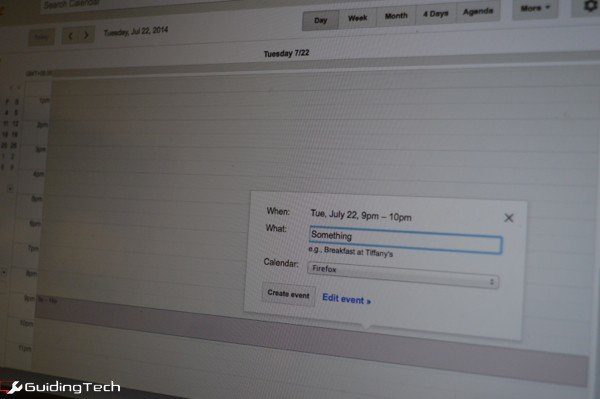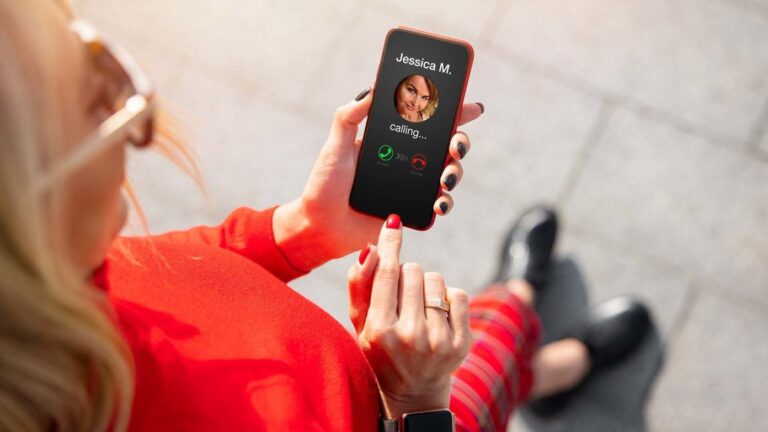3 продвинутых совета по Wi-Fi для пользователей Mac и iOS

Если вы являетесь счастливым обладателем нескольких (или нескольких) устройств Apple, то вы знаете, что подключиться к Интернету с любого из них очень просто.
Программы для Windows, мобильные приложения, игры - ВСЁ БЕСПЛАТНО, в нашем закрытом телеграмм канале - Подписывайтесь:)
Тем не менее, есть несколько вещей, которые вы можете сделать с вашим интернет-соединением и точками доступа дома, чтобы максимально использовать их и перемещаться еще безопаснее и быстрее.
Давайте посмотрим на них.
Прежде чем мы начнем: Вот как легко просмотреть пароли Wi-Fi в Mac OS X.
1. Используйте один и тот же SSID (сетевое имя) для всех точек доступа дома.
В некоторых случаях вам может понадобиться использовать более одного маршрутизатора/точки доступа дома либо для лучшего покрытия, либо из-за наличия большого дома, где места, где вы обычно используете свой Mac, находятся далеко друг от друга.
Если это ваш случай, всегда используйте один и тот же SSID (имя вашей беспроводной сети) для всех точек доступа, подключенных к одной и той же сети (даже если они работают на частоте 2,4 ГГц или 5 ГГц).
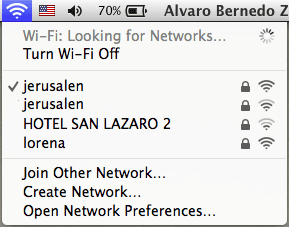
Причина этого в том, что Mac (и устройства Apple в целом) используют ваш предпочтительный порядок, когда дело доходит до выбора сетей для подключения. Таким образом, если у вас есть несколько точек доступа, каждая из которых имеет свое собственное имя, ваше устройство Apple всегда будет выбирать сеть, которая указана в верхней части списка предпочитаемых сетей в iCloud. даже если это не маршрутизатор с самым сильным сигналом.
Короче говоря, просто дайте всем домашним сетям Wi-Fi одно и то же имя, и пусть ваши устройства Apple решат, к какой из них лучше всего подключиться.
2. Избегайте «широких» каналов 40 МГц.
Если используемый вами маршрутизатор не принадлежит Apple, он, скорее всего, будет использовать «широкие» каналы в диапазоне 2,4 ГГц. Тем не менее, диапазоны 2,4 ГГц известны тем, что они довольно загружены трафиком (даже Bluetooth использует его), что может привести к замедлению вашего соединения.
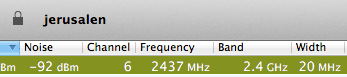
Что еще более важно, устройства Apple даже не поддерживают эти широкие каналы на частоте 2,4 ГГц, поэтому включать их на маршрутизаторе бесполезно.
Если у вас есть точка доступа 5 ГГц, то каналы 40 МГц просто идеальны. Еще лучше, если вы делать Если у вас есть точка доступа 5 ГГц, вы можете в конечном итоге использовать каналы с частотой до 160 МГц, которые гораздо менее загружены.
3. Используйте правильную ориентацию антенны
Самые последние маршрутизаторы/точки доступа в настоящее время оснащены внутренними антеннами, которые всегда способствуют их естественной ориентации. Однако для более «традиционных» маршрутизаторов некоторые из нас склонны менять положение маршрутизатора. Например, вы можете изменить ее естественное горизонтальное положение на вертикальное, думая, что установка антенны выше обеспечит вам лучший радиус действия беспроводного сигнала, тогда как на самом деле вам следует просто разместить точку доступа в предполагаемом положении.

Вот еще один интересный факт: если у вас есть маршрутизатор с двумя резиновыми антеннами, вы можете направить одну антенну прямо вверх, а другую горизонтально. Причина этого в том, что самые последние модели MacBook имеют антенны в горизонтальном положении, расположенные в их черных пластиковых петлях, и прием радиосигнала всегда максимален, когда и точка доступа, и ваше устройство имеют «согласованную поляризацию», что означает, когда их антенны направлены вдоль тот же самолет.
Вот они. Если у вас дома есть несколько устройств Apple, эти советы определенно помогут вам получить максимальную отдачу от вашего интернет-соединения во время их использования. Наслаждаться!
Программы для Windows, мобильные приложения, игры - ВСЁ БЕСПЛАТНО, в нашем закрытом телеграмм канале - Подписывайтесь:)